Οδηγός επίλυσης σφαλμάτων κατά το Update/Restore του iOS
Mar 2, 2015

Όταν κάνετε ενημέρωση ή επαναφορά του iPhone, iPad ή iPod touch σας στο iTunes, ενδέχεται να εμφανιστεί το εξής μήνυμα: “Δεν ήταν δυνατή η επαναφορά του iPhone [όνομα_συσκευής]. Παρουσιάστηκε άγνωστο σφάλμα [αριθμός_σφάλματος].”
Δείτε πώς μπορείτε να επιλύσετε συγκεκριμένα σφάλματα ενημέρωσης και επαναφοράς του iOS.
Επίλυση σφαλμάτων δικτύου
Σχετικά σφάλματα: 17, 1004, 1013, 1638, 3014, 3194, 3000, 3002, 3004, 3013, 3014, 3015, 3194, 3200 ή “Παρουσιάστηκε πρόβλημα κατά τη λήψη του λογισμικού” ή “η συσκευή δεν είναι κατάλληλη για την έκδοση που ζητήθηκε“. Αυτές οι ειδοποιήσεις δηλώνουν ότι ο υπολογιστής σας αντιμετωπίζει κάποιο πρόβλημα με την επικοινωνία με το διακομιστή ενημέρωσης της Apple ή με τη συσκευή σας.Ελέγξτε τον υπολογιστή σας για λογισμικό ή για ρυθμίσεις που ενδέχεται να προκαλέσουν θέματα επικοινωνίας μεταξύ του υπολογιστή και της Apple ή μεταξύ του υπολογιστή και της συσκευής σας:
Ελέγξτε το αρχείο hosts
Μετά την ενημέρωση του iTunes στην πιο πρόσφατη έκδοση, ελέγξτε το αρχείο hosts για να βεβαιωθείτε ότι ο υπολογιστής σας μπορεί να επικοινωνήσει με το διακομιστή ενημέρωσης.
Αν χρησιμοποιείτε Mac, ακολουθήστε τα παρακάτω βήματα:
- Στο Finder, επιλέξτε Εφαρμογές > Βοηθήματα.
- Ανοίξτε το Τερματικό.
- Καταχωρίστε αυτήν την εντολή και πιέστε Return:
sudo nano /private/etc/hosts
- Καταχωρίστε το συνθηματικό που χρησιμοποιείτε για τη σύνδεση στον υπολογιστή σας και πιέστε Return. Δεν θα εμφανίζεται κείμενο στο παράθυρο του Τερματικού κατά την καταχώριση του συνθηματικού. Βεβαιωθείτε ότι χρησιμοποιείτε ένα συνθηματικό διαχειριστή που δεν είναι κενό.
- Το αρχείο hosts θα εμφανιστεί στο Τερματικό.
- Περιηγηθείτε χρησιμοποιώντας τα πλήκτρα βέλους και αναζητήστε μια καταχώριση που περιλαμβάνει το στοιχείο “gs.apple.com”.
- Προσθέστε το σύμβολο # και ένα κενό (“# “) στη αρχή της καταχώρισης gs.apple.com.
- Πιέστε Control-O για να αποθηκεύσετε το αρχείο.
- Πιέστε Enter μόλις σας ζητηθεί να καταχωρίσετε όνομα αρχείου και Control-X, για να βγείτε από το πρόγραμμα επεξεργασίας.
- Κάντε επανεκκίνηση του υπολογιστή σας.
- Δοκιμάστε να ενημερώσετε ή να επαναφέρετε ξανά τη συσκευή σας iOS.
Λογισμικό φιλτραρίσματος διευθύνσεων TCP/IP, τείχους προστασίας ή ασφάλειας
Αν έχετε εγκατεστημένο στον υπολογιστή σας λογισμικό φιλτραρίσματος διευθύνσεων TCP/IP, τείχους προστασίας ή ασφάλειας , ακολουθήστε αυτά τα βήματα:
- Παράκαμψη του δρομολογητή σας. Ορισμένοι δρομολογητές ενδέχεται να
αποκλείουν την πρόσβαση του iTunes στο διακομιστή ενημέρωσης. Αν
χρησιμοποιείτε δρομολογητή που δεν έχει κατασκευαστεί από την Apple,
δοκιμάστε τα παρακάτω βήματα.
- Αποσυνδεθείτε από τον ενσύρματο ή ασύρματο δρομολογητή σας.
- Χρησιμοποιήστε ένα καλώδιο Ethernet για να συνδεθείτε απευθείας στο modem σας.
- Επανεκκινήστε τον υπολογιστή και το modem σας. Επικοινωνήστε με τον πάροχο υπηρεσιών Internet για οδηγίες σχετικά με τη χρήση του μόντεμ σας
- Βεβαιωθείτε ότι η σύνδεση στο Internet λειτουργεί.
- Αν η σύνδεση στο Internet λειτουργεί, δοκιμάστε να ενημερώσετε ή να επαναφέρετε ξανά τη συσκευή σας iOS.
Δοκιμάστε να κάνετε επαναφορά ή ενημέρωση σε άλλον υπολογιστή με διαφορετική σύνδεση στο Internet. Έτσι θα αποκλείσετε τυχόν άλλα προβλήματα του υπολογιστή σας τα οποία ενδεχομένως να διακόπτουν την επικοινωνία του iTunes με το διακομιστή ενημέρωσης.
Τα σφάλματα 1639, 3000-3020 και 3100-3999 (με εξαίρεση το σφάλμα 3194) προκαλούνται πολλές φορές από τις ρυθμίσεις δικτύου. Αν ο υπολογιστής σας χρησιμοποιεί ένα διαχειριζόμενο δίκτυο, επικοινωνήστε με το διαχειριστή του δικτύου. Διακομιστές μεσολάβησης, τείχη προστασίας και άλλα μέτρα ασφάλειας δικτύου μπορούν να προκαλέσουν τα συγκεκριμένα σφάλματα. Αν είναι απαραίτητο, βρείτε μια διαφορετική σύνδεση δικτύου για να επαναφέρετε τη συσκευή σας. Για παράδειγμα, αν κάνετε την επαναφορά στην εργασία σας, δοκιμάστε να την κάνετε στο σπίτι ή στον
Όταν κάνετε ενημέρωση ή επαναφορά του iPhone, iPad ή iPod touch σας στο iTunes, ενδέχεται να εμφανιστεί το εξής μήνυμα: “Δεν ήταν δυνατή η επαναφορά του iPhone [όνομα_συσκευής]. Παρουσιάστηκε άγνωστο σφάλμα [αριθμός_σφάλματος].”
Δείτε πώς μπορείτε να επιλύσετε συγκεκριμένα σφάλματα ενημέρωσης και επαναφοράς του iOS.
Επίλυση σφαλμάτων δικτύου
Σχετικά σφάλματα: 17, 1004, 1013, 1638, 3014, 3194, 3000, 3002, 3004, 3013, 3014, 3015, 3194, 3200 ή “Παρουσιάστηκε πρόβλημα κατά τη λήψη του λογισμικού” ή “η συσκευή δεν είναι κατάλληλη για την έκδοση που ζητήθηκε“. Αυτές οι ειδοποιήσεις δηλώνουν ότι ο υπολογιστής σας αντιμετωπίζει κάποιο πρόβλημα με την επικοινωνία με το διακομιστή ενημέρωσης της Apple ή με τη συσκευή σας.Ελέγξτε τον υπολογιστή σας για λογισμικό ή για ρυθμίσεις που ενδέχεται να προκαλέσουν θέματα επικοινωνίας μεταξύ του υπολογιστή και της Apple ή μεταξύ του υπολογιστή και της συσκευής σας:
Ελέγξτε το αρχείο hosts
Μετά την ενημέρωση του iTunes στην πιο πρόσφατη έκδοση, ελέγξτε το αρχείο hosts για να βεβαιωθείτε ότι ο υπολογιστής σας μπορεί να επικοινωνήσει με το διακομιστή ενημέρωσης.
Αν χρησιμοποιείτε Mac, ακολουθήστε τα παρακάτω βήματα:
- Στο Finder, επιλέξτε Εφαρμογές > Βοηθήματα.
- Ανοίξτε το Τερματικό.
- Καταχωρίστε αυτήν την εντολή και πιέστε Return:
sudo nano /private/etc/hosts
- Καταχωρίστε το συνθηματικό που χρησιμοποιείτε για τη σύνδεση στον υπολογιστή σας και πιέστε Return. Δεν θα εμφανίζεται κείμενο στο παράθυρο του Τερματικού κατά την καταχώριση του συνθηματικού. Βεβαιωθείτε ότι χρησιμοποιείτε ένα συνθηματικό διαχειριστή που δεν είναι κενό.
- Το αρχείο hosts θα εμφανιστεί στο Τερματικό.
- Περιηγηθείτε χρησιμοποιώντας τα πλήκτρα βέλους και αναζητήστε μια καταχώριση που περιλαμβάνει το στοιχείο “gs.apple.com”.
- Προσθέστε το σύμβολο # και ένα κενό (“# “) στη αρχή της καταχώρισης gs.apple.com.
- Πιέστε Control-O για να αποθηκεύσετε το αρχείο.
- Πιέστε Enter μόλις σας ζητηθεί να καταχωρίσετε όνομα αρχείου και Control-X, για να βγείτε από το πρόγραμμα επεξεργασίας.
- Κάντε επανεκκίνηση του υπολογιστή σας.
- Δοκιμάστε να ενημερώσετε ή να επαναφέρετε ξανά τη συσκευή σας iOS.
Λογισμικό φιλτραρίσματος διευθύνσεων TCP/IP, τείχους προστασίας ή ασφάλειας
Αν έχετε εγκατεστημένο στον υπολογιστή σας λογισμικό φιλτραρίσματος διευθύνσεων TCP/IP, τείχους προστασίας ή ασφάλειας , ακολουθήστε αυτά τα βήματα:
- Παράκαμψη του δρομολογητή σας. Ορισμένοι δρομολογητές ενδέχεται να
αποκλείουν την πρόσβαση του iTunes στο διακομιστή ενημέρωσης. Αν
χρησιμοποιείτε δρομολογητή που δεν έχει κατασκευαστεί από την Apple,
δοκιμάστε τα παρακάτω βήματα.
- Αποσυνδεθείτε από τον ενσύρματο ή ασύρματο δρομολογητή σας.
- Χρησιμοποιήστε ένα καλώδιο Ethernet για να συνδεθείτε απευθείας στο modem σας.
- Επανεκκινήστε τον υπολογιστή και το modem σας. Επικοινωνήστε με τον πάροχο υπηρεσιών Internet για οδηγίες σχετικά με τη χρήση του μόντεμ σας
- Βεβαιωθείτε ότι η σύνδεση στο Internet λειτουργεί.
- Αν η σύνδεση στο Internet λειτουργεί, δοκιμάστε να ενημερώσετε ή να επαναφέρετε ξανά τη συσκευή σας iOS.
Δοκιμάστε να κάνετε επαναφορά ή ενημέρωση σε άλλον υπολογιστή με διαφορετική σύνδεση στο Internet. Έτσι θα αποκλείσετε τυχόν άλλα προβλήματα του υπολογιστή σας τα οποία ενδεχομένως να διακόπτουν την επικοινωνία του iTunes με το διακομιστή ενημέρωσης.
Τα σφάλματα 1639, 3000-3020 και 3100-3999 (με εξαίρεση το σφάλμα 3194) προκαλούνται πολλές φορές από τις ρυθμίσεις δικτύου. Αν ο υπολογιστής σας χρησιμοποιεί ένα διαχειριζόμενο δίκτυο, επικοινωνήστε με το διαχειριστή του δικτύου. Διακομιστές μεσολάβησης, τείχη προστασίας και άλλα μέτρα ασφάλειας δικτύου μπορούν να προκαλέσουν τα συγκεκριμένα σφάλματα. Αν είναι απαραίτητο, βρείτε μια διαφορετική σύνδεση δικτύου για να επαναφέρετε τη συσκευή σας. Για παράδειγμα, αν κάνετε την επαναφορά στην εργασία σας, δοκιμάστε να την κάνετε στο σπίτι ή στον υπολογιστή και το δίκτυο ενός φίλου σας.
Έλεγχος λογισμικού ασφαλείας
Σχετικά σφάλματα: 2, 4, 6, 9, 1000, 1611, 9006. Μερικές φορές, το λογισμικό ασφαλείας ενδέχεται να μην επιτρέπει στη συσκευή σας να επικοινωνεί με το διακομιστή ενημέρωσης της Apple ή με κάποια άλλη συσκευή.Ελέγξτε το λογισμικό ασφαλείας και τις ρυθμίσεις σας για να βεβαιωθείτε ότι δεν αποτρέπεται η σύνδεση με τους διακομιστές της Apple.
Έλεγχος συνδέσεων USB
Σχετικά σφάλματα: 13, 14, 1600, 1601, 1602, 1603, 1604, 1611, 1643-1650, 2000, 2001, 2002, 2005, 2006, 2009, 4005, 4013, 4014, ή “μη έγκυρη απόκριση“.Αν διακοπεί η σύνδεση USB μεταξύ της συσκευής και του υπολογιστή σας, ενδεχομένως να μην μπορείτε να κάνετε ενημέρωση ή επαναφορά.
Για να περιορίσετε τις πιθανές αιτίες του θέματος, μπορείτε επίσης να αλλάξετε το υλικό σας:
- Χρησιμοποιήστε το καλώδιο USB που συνοδεύει τη συσκευή σας ή ένα άλλο καλώδιο USB της Apple.
- Συνδέστε το καλώδιό σας σε μια άλλη θύρα USB απευθείας στον υπολογιστή σας. Μην το συνδέετε στο πληκτρολόγιό σας.
- Δοκιμάστε έναν άλλον υπολογιστή.
Έλεγχος για θέματα υλικού
Σχετικά σφάλματα: 1, 3, 10, 11, 12, 13, 14, 16, 20, 21, 23, 26, 27, 28, 29, 34, 35, 36, 37, 40, 1000, 1002, 1004, 1011, 1012, 1014, 1667 ή 1669.Αυτά τα σφάλματα σημαίνουν ότι η συσκευή ή ο υπολογιστής σας μπορεί να έχει κάποιο πρόβλημα με το υλικό που δεν επιτρέπει την ολοκλήρωση της ενημέρωσης ή της επαναφοράς.
- Ελέγξτε ότι το λογισμικό και οι ρυθμίσεις ασφαλείας δεν αποτρέπουν την επικοινωνία της συσκευής με το διακομιστή ενημέρωσης της Apple.
- Στη συνέχεια, δοκιμάστε να επαναφέρετε (Restore) τη συσκευή iOS, αφού τη συνδέσετε με καλώδιο, υπολογιστή και δίκτυο που γνωρίζετε ότι λειτουργούν σωστά.
- Βεβαιωθείτε ότι το λογισμικό και οι ρυθμίσεις ασφαλείας επιτρέπουν την επικοινωνία μεταξύ της συσκευής και των διακομιστών ενημέρωσης.
- Εάν εξακολουθεί να εμφανίζεται το μήνυμα σφάλματος όταν πραγματοποιείτε ενημέρωση ή επαναφορά, επικοινωνήστε με την Υποστήριξη της Apple.
Έλεγχος για απαρχαιωμένο ή τροποποιημένο λογισμικό
Σχετικά σφάλματα: 1015, “Δεν είναι δυνατή η εύρεση του απαραίτητου πόρου“.Αυτά τα μηνύματα σφάλματος ενδέχεται να εμφανιστούν αν ισχύει κάτι από τα εξής:
- Η συσκευή σας έχει μια έκδοση beta του iOS.
- Προσπαθείτε να εγκαταστήσετε μια παλαιότερη έκδοση του iOS (υποβάθμιση λογισμικού).
- Έχουν γίνει μη εξουσιοδοτημένες τροποποιήσεις στο iOS. Η διαδικασία τροποποίησης του iOS είναι γνωστή επίσης ως “jailbreaking”.
- Απενεργοποιήστε τη συσκευή σας και αφήστε την απενεργοποιημένη.
- Συνδέστε το καλώδιο USB της συσκευής σας σε έναν υπολογιστή με iTunes.
- Πατήστε παρατεταμένα το κουμπί Αφετηρίας στη συσκευή σας καθώς συνδέετε το καλώδιο USB. Συνεχίστε να κρατάτε πατημένο το κουμπί Αφετηρίας μέχρι να δείτε την οθόνη “Σύνδεση με το iTunes”.

- Όταν δείτε αυτήν την οθόνη, αφήστε το κουμπί Αφετηρίας. Αν δεν εμφανιστεί αυτή η οθόνη, δοκιμάστε ξανά τα βήματα 1 έως 3.
Όταν συνδεθεί η συσκευή σας, θα ανοίξει το iTunes. Θα δείτε ένα μήνυμα που θα λέει ότι το iTunes έχει εντοπίσει ένα iPhone, iPad ή iPod touch σε λειτουργία ανάκτησης.

[via]
Labels: Apple, How to, iOs, iPhone
0 Comments:









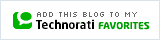

Post a Comment